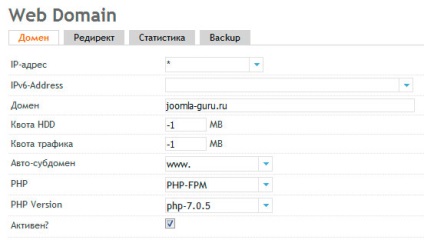Pentru a accelera în mod semnificativ pe site-uri de pe serverul dvs. Am instalat noul PHP 7.0.5 Manualul de la care au fost colectate pentru Debian 8, dar sa dovedit a pune pe Debian 7. Când configurați PHP și-a tras o mulțime de dependențe.
Deci, instrucțiunea pe care am pus-o. Descărcați și extrageți din arhiva PHP 7 de la Github:
Accesați directorul php-7.0.5:
Instalarea pachetelor pentru construirea PHP 7:
Configurați și compilați PHP:
Apoi erorile au început să scadă din cauza dependențelor. A trebuit să instalez pachetele de mult timp. Cei care au aceeași situație ca și cu o echipă ar putea elimina toate dependențele:
Dar nu pot garanta că situația mea se va repeta în sistemul tău. S-ar putea ca altceva să fie instalat. După rezolvarea dependențelor, ansamblul a avut succes.
Apoi, copiați fișierele php.ini și PHP-fpm.conf în locațiile corecte:
Deschideți /opt/php-7.0.5/etc/php-fpm.conf și editați următoarele setări (necomentare):
Apoi deschideți /opt/php-7.0.5/etc/php-fpm.d/www.conf și schimbați portul la 8999:
Creați un script de inițializare pentru PHP-FPM:
Și lipiți codul de script în fișier:
Faceți scriptul executabil și creați un link pentru a rula:
Și acum creați fișierul unității de sistem:
Cu următorul conținut:
Activați și reporniți:
Rezultatul terminalului ar trebui să fie:
Pe serverele care utilizează Systemd, utilizați această comandă:
Pentru a activa Zend OPcache, deschideți /opt/php-7.0.5/lib/php.ini
Și adăugați următoarea linie la sfârșit:
Vom testa versiunea PHP:
Mai jos este o captură de ecran a terminalului cu versiunea PHP
Rămâne să includeți PHP 7 în ISPConfig. Conectați-vă la panou și mergeți la System - Versiuni PHP suplimentare. Dați clic pe butonul Adăugați o nouă versiune PHP. Intrăm în câmpul de nume PHP - php-7.0.5
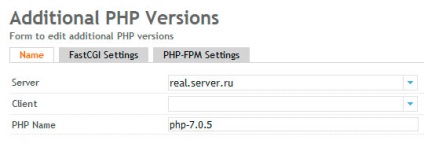
Apoi, faceți clic pe fila Setări FastCGI
Presupunem in domeniile:
Calea către binar PHP FastCGI: /opt/php-7.0.5/bin/php-cgi
Calea către directorul php.ini: /opt/php-7.0.5/lib
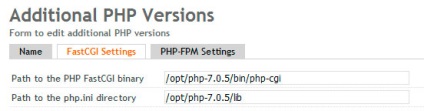
Faceți clic pe fila Setări PHP-FPM și completați câmpurile:
Calea către scriptul de inițializare PHP-FPM: /etc/init.d/php-7.0.5-fpm
Calea către directorul php.ini: /opt/php-7.0.5/lib
Calea spre directorul de baze PHP-FPM: /opt/php-7.0.5/etc/php-fpm.d
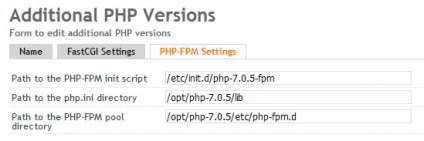
Și salvăm schimbările. Acum, clienții din setările site-ului au opțiunea de a alege versiunea PHP. De exemplu, am conectat o nouă versiune la acest blog.